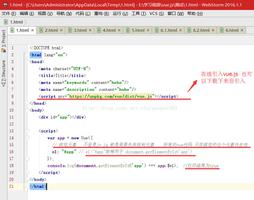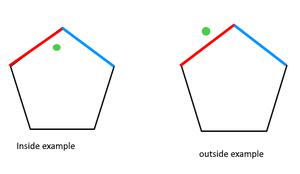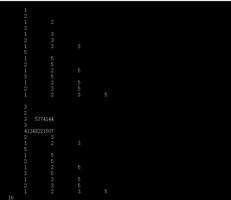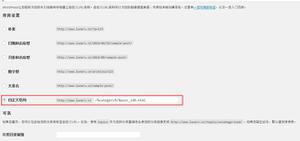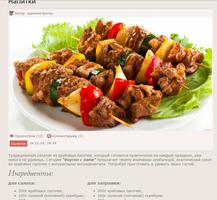HBuilderX技巧:利用外部命令,可以做哪些事?
外部命令能干什么呢?
外部命令可以让您在HBuilderX中通过菜单、快捷键等方式调用外部程序或命令行
使用场景
- 压缩文件与解压
- 压缩图片
- 文档转换(比如markdown转pdf)
- 调用python、shell脚本
- 打开本地的某个程序
- 传输文件到服务器
- 操作服务器的某些服务(如启动、停止、重启nginx)
- 下载文件
- 安装apk到手机
- 上传应用到应用分发网站(比如蒲公英)
- 批量压缩
- 其它的自动化操作
- 上传文件到七牛云、阿里云等
外部命令在哪里?
菜单【工具】-->【外部命令】-->【自定义外部命令】
如下图,您可以看到几个例子
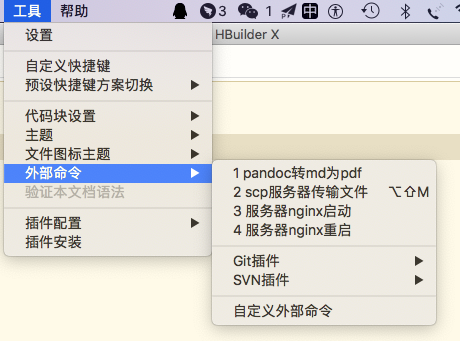
外部命令怎么用?
最后再介绍吧,先看几个例子。
例子1:压缩、解压
windows例子:
注意: windows的软件大部分安装在
Program Files目录,需要注意空格与斜杠。如下例子
[{"name": "文件: 压缩7z格式",
"command": ""C:/Program Files/7-Zip/7z.exe" a ${file}.7z ${file}",
"type": "process",
"key": ""
},
{
"name": "文件: 压缩zip格式",
"command": [
"C:/Program Files/7-Zip/7z.exe",
"a",
"${file}.zip",
"${file}"
],
"type": "process",
"key": ""
},
{
"name": "文件: 解压",
"command": ""C:/Program Files/7-Zip/7z.exe" x ${file}",
"type": "shell",
"key": ""
}
]
Mac例子:
[{
"name": "压缩目录为bz2",
"command": "cd ${fileDir} && tar -jcvf ${fileBasename}.tar.bz2 ${fileBasename}",
"type": "terminal",
"key": "alt+shift+e"
},
{
"name": "解压zip包",
"command": "unzip ${file}",
"type": "terminal",
"key": "alt+shift+e"
}
]
例子2:调用外部python、shell等脚本
[{"name":"调用python脚本",
"command":"python script.py",
"type" : "terminal",
"key":"alt+shift+p"
}]
例子3: 调用TinyPNG无损压缩图片
大部分情况下, 图片都是需要压缩的,为了 更快的打开网页,节省流量
推荐:TinyPNGg官网 无损压缩,良心网站,每月500张免费。
如下所示:YOUR_API_KEY是你申请的key, --output 可以指定目录文件名,注意如果和当前图片路径一致,会覆盖原先图片
[{"name":"调用TinyPNG无损压缩图片",
"command":"curl --user api:YOUR_API_KEY --data-binary @${file} -i https://api.tinify.com/shrink --output ${file}",
"type" : "terminal",
"key":"alt+shift+m"
}]
注意:curl是mac自带的命令,windows上如需使用curl,请下载curl 安装
例子4:下载文件
mac上下载文件的命令有:wget、curl
windows上下载文件的命令是:bitsadmin.exe
[{"name":"下载文件",
"command":"wget -c ${userInput:输入要下载的地址url}",
"type" : "terminal",
"key":"alt+shift+m"
}]
注意: ${userInput:弹框说明} 会在当前屏幕弹框,可以输入内容
例子5: Mac: 复制项目到远程linux服务器
scp是linux和mac上才能用的命令,windows上不可以使用哦
[{"name":"scp传输项目到服务器",
"command":"scp -r ${projectDir} 用户名@ip:服务器目录路径",
"type" : "terminal",
"key":"alt+shift+m"
}]
例子6: 远程linux服务器 重启/启动nginx服务
[{"name":"远程服务器重启nginx",
"command":"ssh 用户@ip '/opt/nginx/sbin/nginx -s reload'",
"type" : "terminal",
"key":""
},
{
"name":"远程服务器重启nginx",
"command":"ssh 用户@ip '/opt/nginx/sbin/nginx'",
"type" : "terminal",
"key":""
}]
例子7: 使用pandoc转markdown为pdf、doc、html
pandoc是什么?
pandoc是一个软件,是一个能把千奇百怪的文档格式互相转换的神器,是一把文档转换的瑞士军刀。
安装后,可以通过命令调用。pandoc官网
pandoc结合外部命令的例子
[{"name": "Pandoc转md为pdf",
"command": "pandoc ${file} -o ${fileBasename}.pdf",
"type": "terminal",
"key": ""
},
{
"name": "Pandoc转md为doc",
"command": "pandoc ${file} -o ${fileBasename}.docx",
"type": "terminal",
"key": ""
},
{
"name": "Pandoc转md为html",
"command": "pandoc ${file} -o ${fileBasename}.html",
"type": "terminal",
"key": ""
}
]
例子8: 安装apk到Android手机
[{
"name": "安装apk到android手机",
"command": "adb install ${file}",
"type": "terminal",
"key": ""
}
]
例子9: 【蒲公英】内测应用上传
[{
"name": "【蒲公英】内测应用上传",
"command": "curl -F 'file=@${file}' -F 'uKey=xxxxxxx' -F '_api_key=xxxxxx' https://upload.pgyer.com/apiv1/app/upload",
"type": "terminal",
"key": "alt+shift+m"
}
]
说明:uKey、_api_key需要自己申请。 网址:https://www.pgyer.com/doc/api
例子10:使用ftp
参考网友贡献http://ask.dcloud.net.cn/article/35459
例子11:使用颜色选择器
该插件目前无需外部命令配置,具体见其文档:http://ext.dcloud.net.cn/plugin?id=146
例子12: 批量压缩js文件
find是mac上的命令。windows请自行编写批处理
[{"name": "js批量压缩",
"command": "for i in `find ${projectDir} -path ${projectDir}'/unpackage' -prune -o -name '*.js' -and ! -iname '*.min.js'`;do `/Applications/HBuilderX-Alpha.app/Contents/HBuilderX/plugins/compress-babel-minify/node_modules/.bin/minify ${i} --out-file ${i%.js*}.min.js 2>/dev/null`;[ $? -ne 0 ] && echo && echo '压缩错误的文件:'${i}; done",
"type": "shell",
"key": "alt+shift+e"
}]
外部命令通过key配置快捷键
如上的例子,key,可以配置快捷键哦
{"name":"scp传输项目到服务器",
"command":"scp -r ${projectDir} 用户名@ip:服务器目录路径",
"type" : "terminal",
"key":"alt+shift+m"
}
外部命令简介
点击菜单【工具】-->【外部命令】-->【自定义外部命令】,就可以自定义外部命令
官方已经提供了非常详细的说明,赶快去探索吧
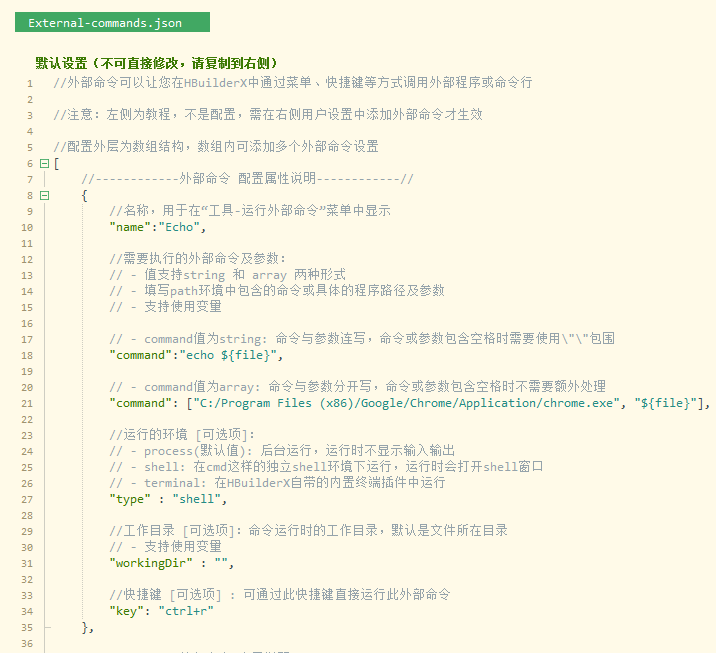
使用外部命令注意事项
因为变量和快捷键,所以外部命令强大。
//------------外部命令 变量说明------------//"command"、"workingDir"中可使用预定义的变量来获取当前文件的路径信息
${file} 当前文件的完整路径,比如 D:filestest.txt
${fileName} 当前文件的文件名,比如 test.txt
${fileExtension} 当前文件的扩展名,比如 txt
${fileBasename} 当前文件仅包含文件名的部分,比如 test
${fileDir} 当前文件所在目录的完整路径,比如 D:files
${projectDir} 当前文件所在项目的完整路径,只有当前文件是项目管理器中某个项目下的文件时才起作用
示例传送门
示例传送门,github
复制粘贴即可使用
以上是 HBuilderX技巧:利用外部命令,可以做哪些事? 的全部内容, 来源链接: utcz.com/a/23380.html